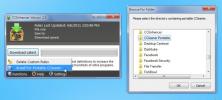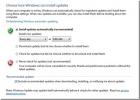כיצד לתקן 'אין חיבור לאינטרנט' בנקודה חמה ניידת של Windows 10
אחת מתכונות Windows 10 האהובות עלי היא התכונה נקודת גישה סלולרית. גרסאות ישנות יותר של Windows אפשרו לך לשתף את האינטרנט משולחן העבודה שלך, אך הפעלת זה היה מייגע מאחר והיית צריך להריץ פקודות בשורת הפקודה. במערכת Windows 10 אתה פשוט צריך ללחוץ על מקש כדי להפעיל אותו ותוכל לחבר עד 8 מכשירים לשולחן העבודה שלך. המכשירים יכולים להתחבר באמצעות WiFi או באמצעות Bluetooth ו- אתה יכול לבחור כיצד החיבור נוצר. אם אתה מנסה לחבר מכשיר לנקודה החמה הניידת של Windows 10 אך אתה מקבל את 'אין אינטרנט הודעת חיבור 'במכשיר, או שהמכשירים אינם יכולים להשיג כתובת IP, יש דרך פשוטה לתקן את זה.
נקודה חמה ניידת 'ללא חיבור לאינטרנט'
יתכן שתזדקק לזכויות מנהל עבור חלקים מהתיקון הזה.
אפשר התקנים ועדכן מנהלי התקנים
לפני שתמשיך, אתה צריך לעשות שני דברים. הראשון הוא לוודא שאין לך עדכוני מנהל התקנים ממתינים לכרטיס הרשת שלך. השנייה היא לוודא שאף מכשיר רשת אינו מושבת.
אתה יכול לעשות את שניהם על ידי מעבר למנהל ההתקנים (השתמש בחיפוש של Windows כדי למצוא אותו). הרחב את קבוצת המכשירים של מתאם הרשת וודא ששום דבר אינו מושבת. אם מכשיר מושבת, לחץ עליו באמצעות לחצן העכבר הימני ובחר באפשרות הפעל מתפריט ההקשר. כדי לעדכן מנהלי התקנים, לחץ באמצעות לחצן העכבר הימני על כל מכשיר ובחר באפשרות עדכון מנהל התקן מתפריט ההקשר.

אפשר שיתוף חיבור
הגיע הזמן לעבור לתיקון. ראשית, וודא שהנקודה החמה הניידת כבויה. פתח את לוח הבקרה ועבור לרשת ואינטרנט> מרכז ושיתוף רשת. בצד שמאל, בחר 'שנה הגדרות מתאם'.
שימו לב לכל חיבורי האזור המקומי שאתם רואים, במיוחד זה שמשתמש במתאם הווירטואלי Wi-Fi Direct Direct של מיקרוסופט. קח צילום מסך של מסך זה אם אתה חושב שתתקשה לזכור איזה חיבור קיים אחר כך ואז סגור את לוח הבקרה.

הפעל את הנקודה החמה הניידת והמתן 3-5 דקות. פתח את לוח הבקרה ועבור לרשת ואינטרנט> מרכז ושיתוף רשת. שוב, לחץ על 'שנה הגדרות מתאם' בצד שמאל. הפעם, תראה חיבור מקומי חדש שאולי לא יכול להחליף חיבור ישן יותר. השתמש במסך המסך שצילמת לפני כן כדי להשוות אותו. החיבור החדש ישתמש במתאם הוירטואלי Wi-Fi Direct Direct של מיקרוסופט. במסך המסך שלמטה זה 'חיבור מקומי * 11'. רשום שם זה.
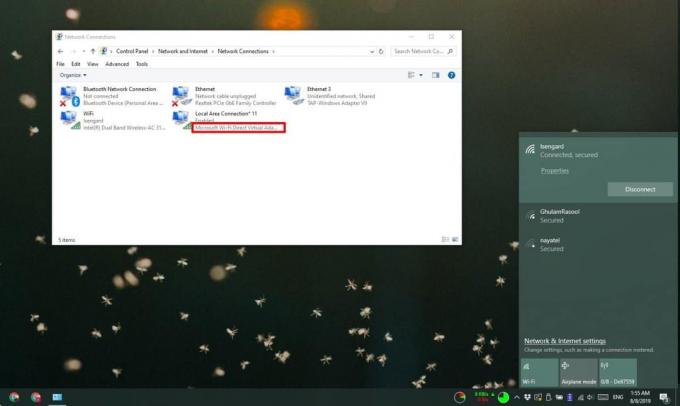
בלוח הבקרה חזור למרכז רשת ושיתוף. תראה את רשת ה- WiFi שאליה אתה מחובר וחיבור Ethernet. יתכן ויש לו שם. בלי קשר, לחץ עליו.
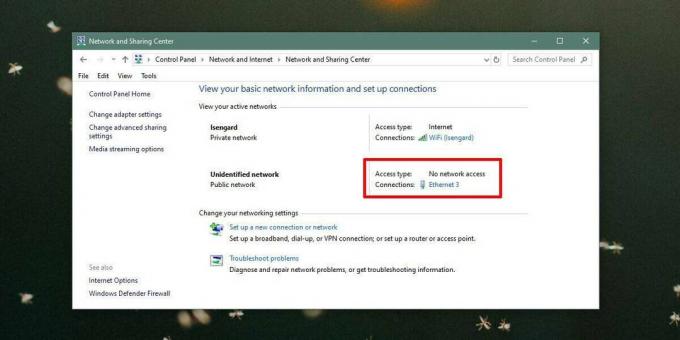
בחלון שנפתח לחץ על כפתור המאפיינים. ייפתח חלון חדש. עבור לכרטיסייה שיתוף בחלון זה. אפשר את 'אפשר למשתמשים ברשת אחרים להתחבר דרך חיבור הרשת של המחשב'. פתח את התפריט הנפתח מתחתיו, ומתוך האפשרויות, בחר באותו חיבור אזור מקומי שהופיע בלוח הבקרה לאחר שהפעלת את נקודה החמה הניידת.

לחץ על אישור, והמכשירים יוכלו כעת להתחבר לנקודה החמה הניידת ב- Windows 10.
לְחַפֵּשׂ
הודעות האחרונות
Snapshoter הוא מנהל ועורך לוח הלוח
אנו אוהבים לנסות כלים לצילום תמונות המסך המציעים דרך חלקה לתפוס אזו...
הוסף 270 תוכניות נוספות ל- CCleaner עם CCEnhancer
CCleaner הוא כלי מפורסם הנמצא בשימוש נרחב לניקוי קבצי זבל. זה לאחרו...
השבת את Windows 7 / Vista מהורדת עדכונים אוטומטיים
האם ברצונך להוריד ידנית את העדכונים ממיקרוסופט ורוצה להשבית את Wind...